Atlas200DK开发环境及运行环境搭建简记
发表于 2022-11-23| 分类于 笔记 | | 评论数搞了好久好久,好多东西已经记不清了。这里简单记一下官方教程外的一些东西。
如果真要看本文,建议看完且以文末为准。
——————————————————————-曲折过程
Atlas200DK环境部署
所需下载的东西
- MindStudio_2.0.0-beta3_linux.tar.gz
- Python-3.7.5.tgz
- configure_usb_ethernet.sh
- make_sd_card.py
- make_ubuntu_sd.sh
- ubuntu-18.04.4-desktop-amd64.iso
- ubuntu-18.04-server-arm64.iso
- A200dk-npu-driver-20.2.0-ubuntu18.04-aarch64-minirc.tar.gz
- Ascend-cann-nnrt_3.3.0.alpha001_linux-aarch64.run
- Ascend-cann-toolkit_3.3.0.alpha001_linux-aarch64.run
- Ascend-cann-toolkit_3.3.0.alpha001_linux-x86_64.run
然后跟着官方教程走,最好一步都不要错,不然就会发生一些不可预料的事。
如果出现了报错,先看看和官方教程有没有对上,再自行解决。
此处记录一下我遇到的问题
1.制卡的时候等得我都以为电脑卡住了。
其实进入生成的sd卡目录有个日志文件,用tail -f 文件名即可实时浏览制卡过程。
2.安装依赖gnureadline时出错
将gnureadline改为gnureadline==8.0.0即可装上(认真看文档,其实应该在安装之前升级pip)
3.安装依赖pillow出错
它会提示pip是旧版本,所以
更新pip后重新安装,完成。剩下的跟着教程走就OK了。
sudo python3 -m pip install --upgrade pip |
4.找不到pip3
这个是一开始制卡之前的,以上问题没有时间顺序。
sudo apt-get install python3 python3-pip |
其实和它提示差不多
新版本
由于我装的是3.3.0版本,感觉太旧了,所以装一个更新的版本(5.0.5.alpha001)。
所需下载的东西
- ubuntu-18.04.4-desktop-amd64.iso
- ubuntu-18.04-server-arm64.iso
- A200dk-npu-driver-21.0.3.1-ubuntu18.04-aarch64-minirc.tar.gz
- Ascend-cann-nnrt_5.0.5.alpha001_linux-aarch64.run
- Ascend-cann-toolkit_5.0.5.alpha001_linux-aarch64.run
- Ascend-cann-toolkit_5.0.5.alpha001_linux-x86_64.run
- make_sd_card.py
- make_ubuntu_sd.sh
- Python3.7.5
-
由于是重新开始,所以稍微借用一下上次的一些工具,比如Ubuntu
然后,虚拟机用的是VM。
安装ubuntu-18.04.4-desktop-amd64.iso
安装完毕先修改密码
sudo passwd root |
配置一下源。
sudo cp /etc/apt/sources.list /etc/apt/sources.list.bak |
然后安装vm-tool,把压缩包复制出来用tar -zxvf 文件名解压,进入文件目录sudo ./执行yes然后一路默认即可。
这时候如果发现无法复制粘贴
sudo apt-get autoremove open-vm-tools |
重启即可
再看看python是不是2,3共存
python -V |
我这里Command ‘python’ not found
先装个python3.7.5,过程不再赘述
制卡
按照文档与提示来。注意到,上次的/dev/sda变成了/dev/sdb
python3 make_sd_card.py local /dev/sdb
然后进入sd_card_making_log目录,新建终端
tail -f make_ubuntu_sd.log |
即可观察制卡进度
看到Make SD Card successfully!就OK啦之后就把卡插到板子里等初始化吧。
先拆盖子再插卡,不要问为什么。
安装CANN软件
此处采用分设场景。
发现nnrt包受损,暂时停止研究,已重新制卡,明天即可继续研究。
搞了半天发现还是只亮两个灯,毫无疑问制卡成功也是制卡失败。
查了半天资料,它跟我说版本太高了。。。。。。。。。。。。。。。。。。。。。。。。。。。。。
5.0.5版本失败,退回5.0.3
配置网络连接
编译依赖
运行首个应用
新版本失败,装回旧版本了。。。
……最后装了最新版
真 折腾
配置网络连接
运行首个应用
最后装了6.0.RC1.alpha001的cann包,成功了。其中曲折不再赘述,现在仅凭记忆,留下些或许以后有用的东西。
运行 atc 时找不到库
这里抄一下学姐的解法
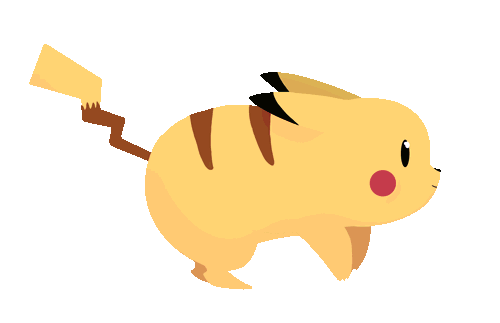
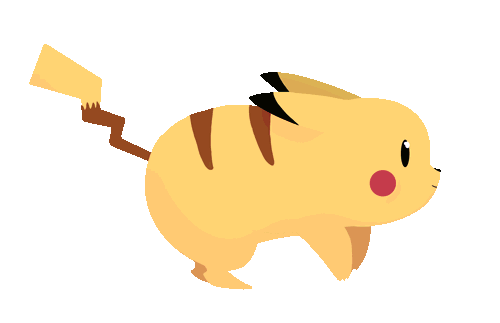
问题详情:
caiacaivirtual-machine!~/Ascend/ascend-toolkits source setenv.sh |
执行命令:
find / -name libascend hal.so |
- 命令详解:find 命令在 /这个根目录下遍历找名字为 libascend hal.so 的文件
我的结果:其中,我们需要将路径中有 devlib 的放入环境变量脚本/usr/local/Ascend/ascend-toolkit/5.0.5.alpha001/x86 64-linux/runtime/lib64/stub/libascend_hal.so
/usr/local/Ascend/ascend-toolkit/5.0.5.alpha001/x86 64-linux/x86 64-linux/devlib/libascend_hal.so
/usr/local/Ascend/ascend-toolkit/5.0.5.alpha001/arm64-linux/aarch64-linux/devlib/libascend_hal.so
/usr/local/Ascend/ascend-toolkit/5.0.5.alpha001/arm64-linux/runtime/lib64/stub/libascend_hal.sochmod +w /usr/local/Ascend/ascend-toolkit/set_env.sh
vim /usr/local/Ascend/ascend-toolkit/set_env.sh - 在第一行,即 export LD LIBRARY PATH= 这一行加入 /usr/local/Ascend/ascend-toolkit/5.0.5.alpha001/x86 64-linux/x86_64linux/devlib 和 /usr/local/Ascend/ascend-toolkit/5.0.5.alpha001/arm64-linux/aarch64-linux/devlib
关于atc找不到libascend hal.so的问题
find / -name libascend hal.so |
意思是在/目录下找libascend hal.so文件
find / -name libascend_hal.so
chmod +w /usr/local/Ascend/ascend-toolkit/set_env.sh
vim /usr/local/Ascend/ascend-toolkit/set_env.sh
chmod -w /usr/local/Ascend/ascend-toolkit/set_env.sh
source ~/.bashrc
ASCEND_OPP_PATH
ATC run failed for environment variable [ASCEND_OPP_PATH] is invalid
我是换了6.0.RC1.alpha001的cann包解决的,cann包用root用户装
附
ssh上传文件到200DK
scp /home/space/music/1.mp3 HwHiAiUser@192.168.1.2:/home/HwHiAiUser # 上传文件 |
删除文件(危)
rm test.txt # 删除文件 |
最后这里附一个不相关的,Ubuntu22装vmtools的问题
高版本的Ubuntu系统里边应该自行安装了open-vm-tools,所以再手动安装vmware-tools,就会出现冲突,可能会导致系统再启动的时候出现关于VMware脚本的异常提示。
解决办法就是使用open-vm-tools,不要使用VMware-tools。VMware-tools兼容性比较差。
操作步骤:
1:首先卸载已经安装的VMware-tools(安装包的bin目录下有卸载脚本,直接运行就可卸载)
2:卸载并安装open-vm-tools和desktop
sudo apt-get --purge remove open-vm-tools |
参考CSDN
- 本文链接: https://ltba.github.io/20221123153949.html
- 版权声明: 本站未注明转载的文章均为原创,所有文章除特别声明外,均采用 CC BY-NC-SA 4.0 许可协议.转载请注明出处!